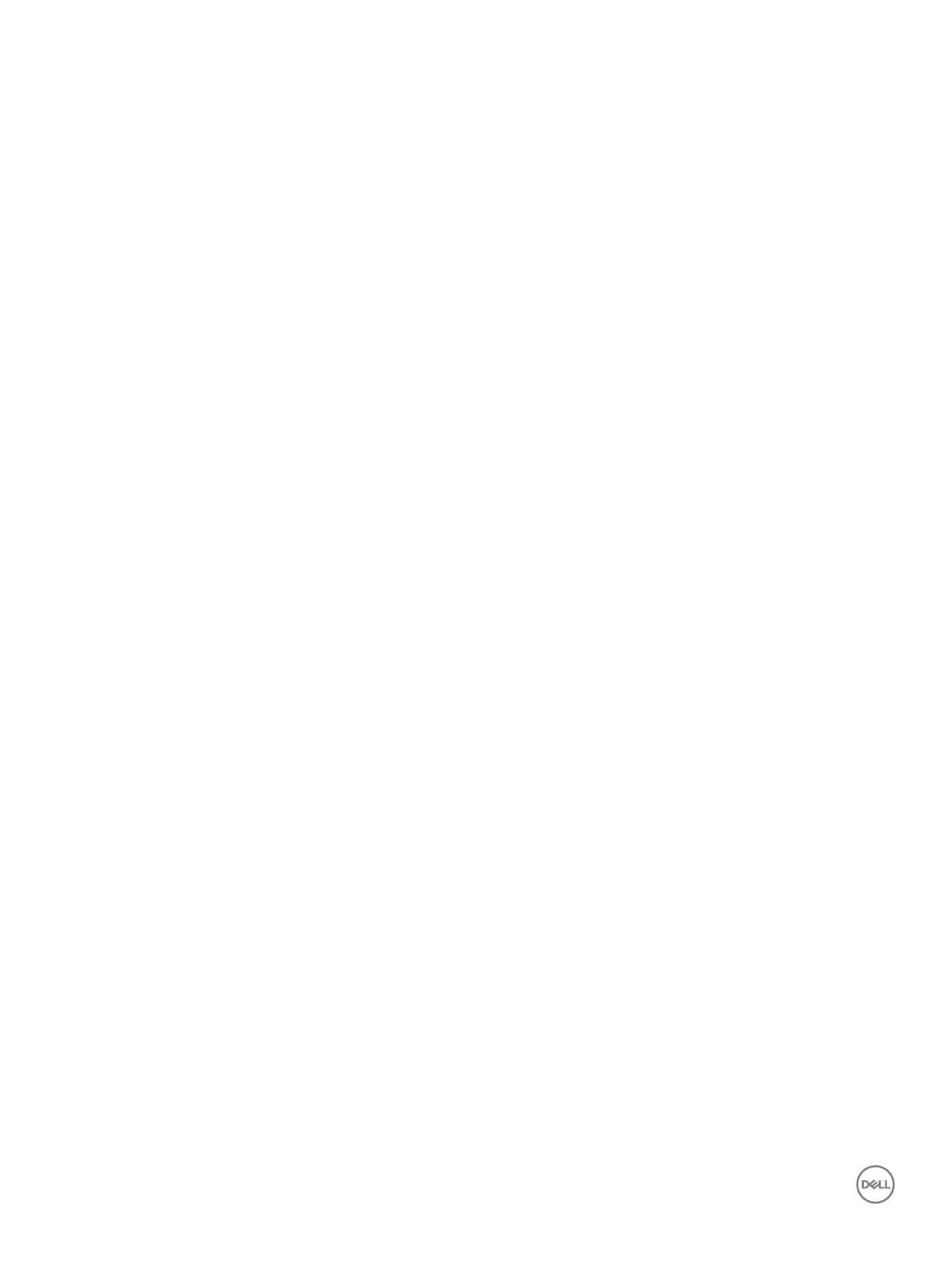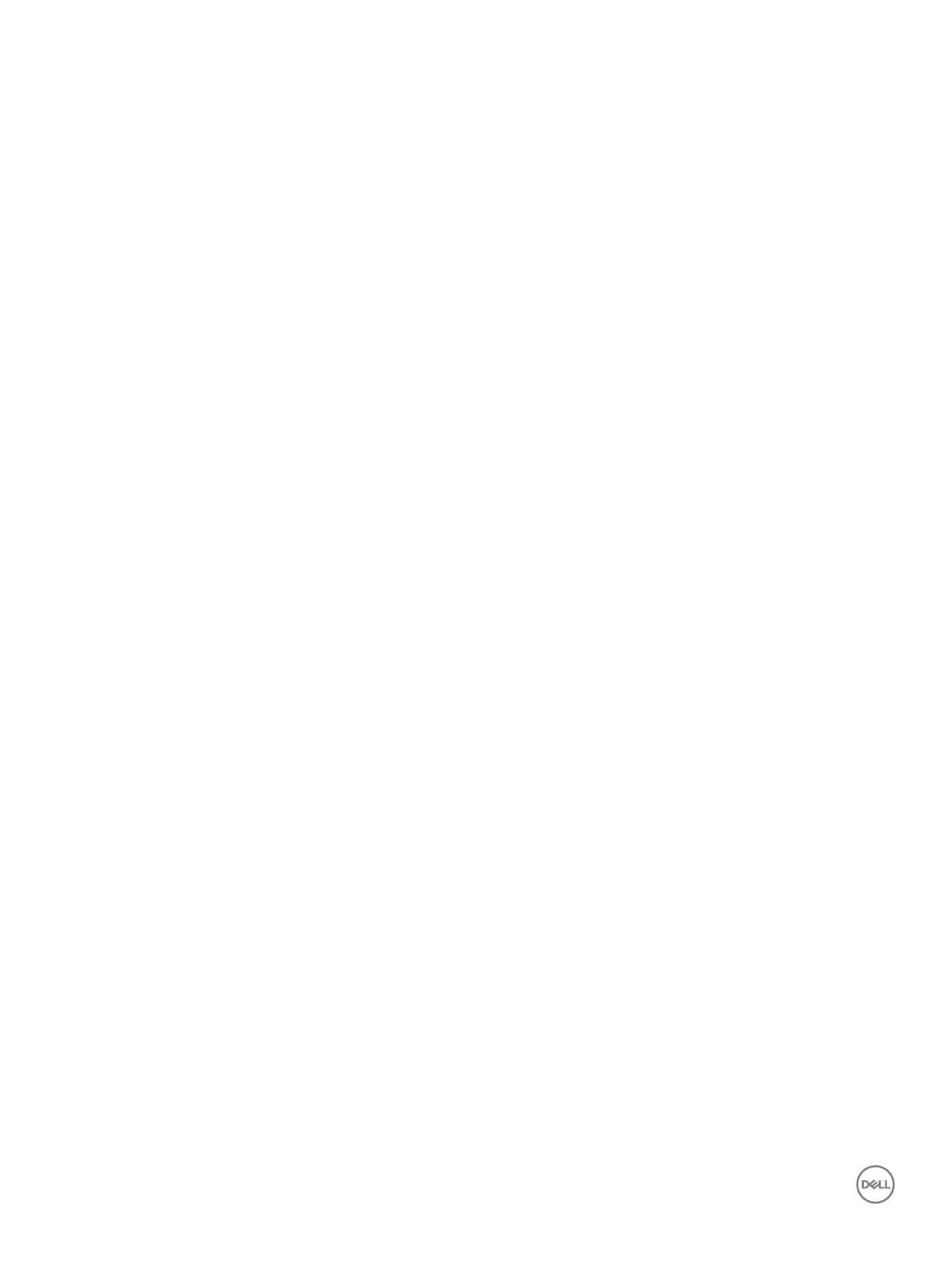
Montáž desky I/O......................................................................................................................................................26
Deska tlačítek touchpadu................................................................................................................................................27
Vyjmutí dotykové podložky....................................................................................................................................... 27
Montáž dotykové podložky...................................................................................................................................... 29
Sestava displeje................................................................................................................................................................29
Demontáž sestavy displeje........................................................................................................................................29
Instalace sestavy displeje...........................................................................................................................................31
Kryt displeje....................................................................................................................................................................... 31
Demontáž krytu displeje.............................................................................................................................................31
Montáž krytu displeje................................................................................................................................................ 33
Kabel displeje (eDP).........................................................................................................................................................33
Vyjmutí kabelu displeje...............................................................................................................................................33
Vložení kabelu displeje............................................................................................................................................... 34
Kamera.............................................................................................................................................................................. 35
Demontáž kamery......................................................................................................................................................35
Montáž kamery.......................................................................................................................................................... 35
Základní deska..................................................................................................................................................................36
Demontáž základní desky..........................................................................................................................................36
Montáž základní desky..............................................................................................................................................39
Port konektoru napájení.................................................................................................................................................. 40
Demontáž portu konektoru napájení....................................................................................................................... 40
Montáž portu napájecího konektoru........................................................................................................................40
Opěrka rukou.....................................................................................................................................................................41
Demontáž opěrky rukou.............................................................................................................................................41
Montáž opěrky rukou................................................................................................................................................ 42
3 Technologie a součásti.................................................................................................................................43
Napájecí adaptér.............................................................................................................................................................. 43
Procesory..........................................................................................................................................................................43
Procesor Skylake..............................................................................................................................................................43
Vlastnosti výkonu procesoru.................................................................................................................................... 43
Identikace procesorů v systému Windows 10............................................................................................................ 45
Ověření využití procesoru ve správci úloh.................................................................................................................... 45
Ověření využití procesoru v nástroji Sledování prostředků......................................................................................... 46
Stažení ovladače čipové sady...................................................................................................................................46
Čipové sady...................................................................................................................................................................... 46
Identikace čipové sady ve Správci zařízení na systému Windows 10................................................................47
Možnosti grackých karet...............................................................................................................................................47
Stažení ovladačů.............................................................................................................................................................. 47
Identikace adaptéru zobrazení..................................................................................................................................... 48
Změna rozlišení obrazovky..............................................................................................................................................48
Otáčení obrazovky...........................................................................................................................................................48
Možnosti zobrazení..........................................................................................................................................................49
Úprava jasu v systému Windows 10...............................................................................................................................49
Čištění displeje..................................................................................................................................................................49
Používání dotykové obrazovky v systému Windows 10.............................................................................................. 49
Připojení k externím zobrazovacím zařízením...............................................................................................................49
4
Obsah